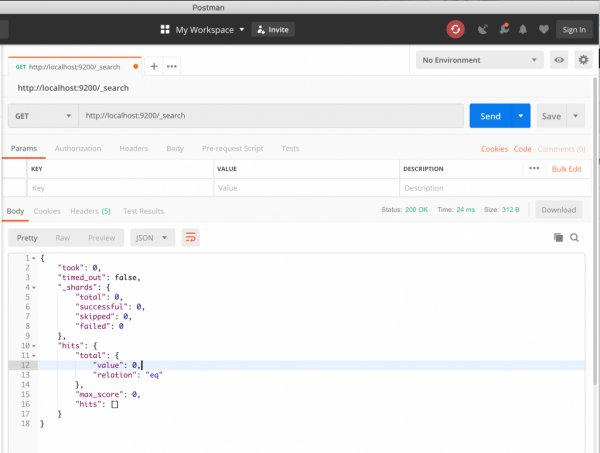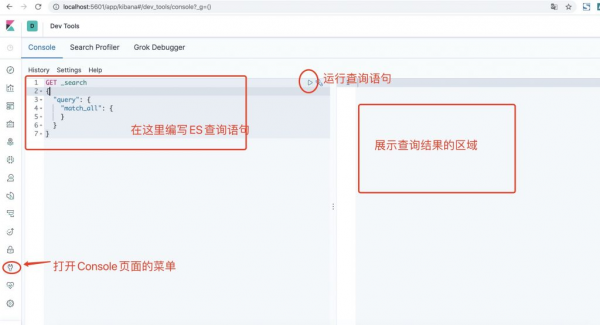“ElasticSearch基础:安装配置和调试”的版本间差异
跳到导航
跳到搜索
(建立内容为“category:ElasticSearch == 关于 == <syntaxhighlight lang="java" highlight=""> </syntaxhighlight>”的新页面) |
无编辑摘要 |
||
| 第2行: | 第2行: | ||
== 关于 == | == 关于 == | ||
ElasticSearch 需要 JDK 1.8 以上,并配置好 Java 环境变量。 | |||
== 安装 == | |||
安装非常简单,只要下载压缩包,'''解压即可用'''。 | |||
下载安装包: | |||
* Windows:[https://artifacts.elastic.co/downloads/elasticsearch/elasticsearch-7.5.1-windows-x86_64.zip elasticsearch-7.5.1-windows-x86_64.zip] | |||
* Linux:[https://artifacts.elastic.co/downloads/elasticsearch/elasticsearch-7.5.1-linux-x86_64.tar.gz elasticsearch-7.5.1-linux-x86_64.tar.gz] | |||
* macOS:[https://artifacts.elastic.co/downloads/elasticsearch/elasticsearch-7.5.1-darwin-x86_64.tar.gz elasticsearch-7.5.1-darwin-x86_64.tar.gz] | |||
# 启动: | |||
#* Linux 、 macOS 启动方式: | |||
#*: <syntaxhighlight lang="bash" highlight=""> | |||
# 切换到安装目录 | |||
cd elasticsearch-7.5.1 | |||
# 启动 | |||
./bin/elasticsearch | |||
</syntaxhighlight> | |||
#* Windows 启动方式: | |||
#*: <syntaxhighlight lang="bash" highlight=""> | |||
# 打开CMD切换到安装目录 | |||
cd elasticsearch-7.5.1\bin | |||
# 启动 | |||
.\elasticsearch.bat | |||
</syntaxhighlight> | |||
# 访问: | |||
#: 打开连接[http://localhost:9200/ http://localhost:9200/],正常访问即安装成功。 | |||
== 调试 == | |||
=== 通过 Restful API 调试 Elasticsearch === | |||
Elasticsearch 是以 http Restful API 的形式提供接口,我们要操作 ES,只要调用 http 接口就行,ES 的默认端口是 '''9200''',因此上面例子可以直接通过浏览器访问 ES 的接口。 | |||
Http Restful API 风格的请求动作,主要包括:'''GET'''、'''POST'''、'''PUT'''、'''DELETE''' 四种。 | |||
* 直接通过浏览器访问,发送的是 GET 请求动作,后面的三种动作,不方便用浏览器模拟。 | |||
建议使用 '''curl''' 命令、或者 postman 可视化工具发送 http 请求。 | |||
curl 示例: | |||
<syntaxhighlight lang="java" highlight=""> | <syntaxhighlight lang="java" highlight=""> | ||
curl -X GET "localhost:9200/_cat/health?v&pretty" | |||
</syntaxhighlight> | |||
postman 示例: | |||
: [[File:Elasticsearch:Postman访问示例.png|600px]] | |||
=== 通过 Kibana 可视化操作 Elasticsearch === | |||
Kibana 以 Web 后台的形式提供了一个可视化操作 ES 的系统,支持根据 ES 数据绘制图表,支持 ES 查询'''语法自动补全'''等高级特性。 | |||
==== 安装 ==== | |||
安装:同样'''解压即可用'''。(Kibana 也是java开发的) | |||
下载安装包: | |||
* Windows:[https://artifacts.elastic.co/downloads/kibana/kibana-7.5.1-windows-x86_64.zip kibana-7.5.1-windows-x86_64.zip] | |||
* Linux:[https://artifacts.elastic.co/downloads/kibana/kibana-7.5.1-linux-x86_64.tar.gz kibana-7.5.1-linux-x86_64.tar.gz] | |||
* macOS:[https://artifacts.elastic.co/downloads/kibana/kibana-7.5.1-darwin-x86_64.tar.gz kibana-7.5.1-darwin-x86_64.tar.gz] | |||
# 启动: | |||
#* Linux 、 macOS 启动方式: | |||
#*: <syntaxhighlight lang="bash" highlight=""> | |||
# 切换到安装目录 | |||
cd kibana-7.5.1-darwin-x86_64 | |||
# 启动 | |||
./bin/kibana | |||
</syntaxhighlight> | |||
#* Windows 启动方式: | |||
#*: <syntaxhighlight lang="bash" highlight=""> | |||
# 打开CMD切换到安装目录 | |||
cd kibana-7.5.1 | |||
# 启动 | |||
.\bin\kibana.bat | |||
</syntaxhighlight> | </syntaxhighlight> | ||
# 访问: | |||
#: 打开连接[http://localhost:5601 http://localhost:5601],正常访问即安装成功。 | |||
#: 首次访问,因为没有数据,会显示如下窗口: | |||
#: [[File:Elasticsearch:kibana安装.png|600px]] | |||
#: 点击 Explore on my own 就可以进入后台: | |||
#: [[File:Elasticsearch:kibana进入后台.png|600px]] | |||
==== 使用 ==== | |||
Kibana 提供的开发工具 '''Console'''(控制台),可用于编写ES查询语句、调试ES查询等。 | |||
* Console支持语法补全和语法提示非常方便。 | |||
Kibana后台,点击左侧菜单的Dev Tools就可以进入 Console 后台: | |||
: [[File:Elasticsearch:kibana进入Console后台.png|600px]] | |||
2021年5月20日 (四) 20:30的版本
关于
ElasticSearch 需要 JDK 1.8 以上,并配置好 Java 环境变量。
安装
安装非常简单,只要下载压缩包,解压即可用。
下载安装包:
- Windows:elasticsearch-7.5.1-windows-x86_64.zip
- Linux:elasticsearch-7.5.1-linux-x86_64.tar.gz
- macOS:elasticsearch-7.5.1-darwin-x86_64.tar.gz
- 启动:
- Linux 、 macOS 启动方式:
# 切换到安装目录 cd elasticsearch-7.5.1 # 启动 ./bin/elasticsearch
- Windows 启动方式:
# 打开CMD切换到安装目录 cd elasticsearch-7.5.1\bin # 启动 .\elasticsearch.bat
- Linux 、 macOS 启动方式:
- 访问:
- 打开连接http://localhost:9200/,正常访问即安装成功。
调试
通过 Restful API 调试 Elasticsearch
Elasticsearch 是以 http Restful API 的形式提供接口,我们要操作 ES,只要调用 http 接口就行,ES 的默认端口是 9200,因此上面例子可以直接通过浏览器访问 ES 的接口。
Http Restful API 风格的请求动作,主要包括:GET、POST、PUT、DELETE 四种。
- 直接通过浏览器访问,发送的是 GET 请求动作,后面的三种动作,不方便用浏览器模拟。
建议使用 curl 命令、或者 postman 可视化工具发送 http 请求。
curl 示例:
curl -X GET "localhost:9200/_cat/health?v&pretty"
postman 示例:
通过 Kibana 可视化操作 Elasticsearch
Kibana 以 Web 后台的形式提供了一个可视化操作 ES 的系统,支持根据 ES 数据绘制图表,支持 ES 查询语法自动补全等高级特性。
安装
安装:同样解压即可用。(Kibana 也是java开发的)
下载安装包:
- Windows:kibana-7.5.1-windows-x86_64.zip
- Linux:kibana-7.5.1-linux-x86_64.tar.gz
- macOS:kibana-7.5.1-darwin-x86_64.tar.gz
- 启动:
- Linux 、 macOS 启动方式:
# 切换到安装目录 cd kibana-7.5.1-darwin-x86_64 # 启动 ./bin/kibana
- Windows 启动方式:
# 打开CMD切换到安装目录 cd kibana-7.5.1 # 启动 .\bin\kibana.bat
- Linux 、 macOS 启动方式:
- 访问:
- 打开连接http://localhost:5601,正常访问即安装成功。
- 首次访问,因为没有数据,会显示如下窗口:
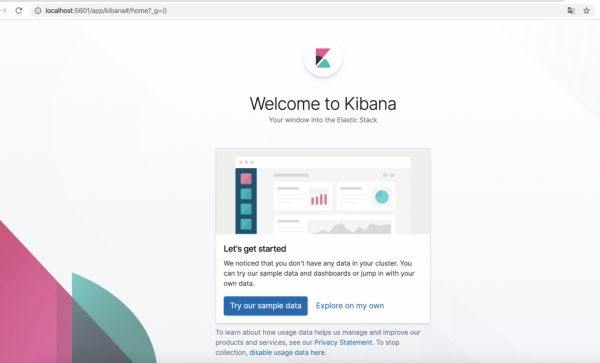
- 点击 Explore on my own 就可以进入后台:

使用
Kibana 提供的开发工具 Console(控制台),可用于编写ES查询语句、调试ES查询等。
- Console支持语法补全和语法提示非常方便。
Kibana后台,点击左侧菜单的Dev Tools就可以进入 Console 后台: